有html' target='_blank'>win10系統用戶在將安卓手機連接電腦之后,發現電腦無法顯示手機圖標,而且找不到盤符或移動盤的標志,遇到這樣的問題該怎么辦呢,現在為大家分享一下安卓手機連接win10電腦無法顯示手機圖標的具體解決方法。
1、通過數據線連接自己的手機和 ,發現我的電腦里面根本不顯示移動盤;
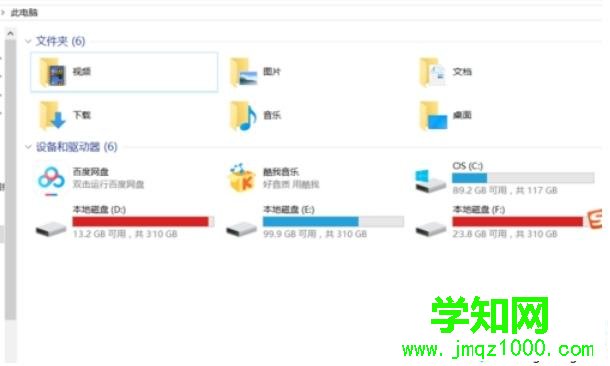
2、然后大家可以試著右鍵桌面上的我的電腦的圖標,找到管理,進入計算機管理。在系統工具下面,有一個設備管理器,大家點擊進入后,右邊顯示出來的最上邊一個是ANDROID DEVICE;
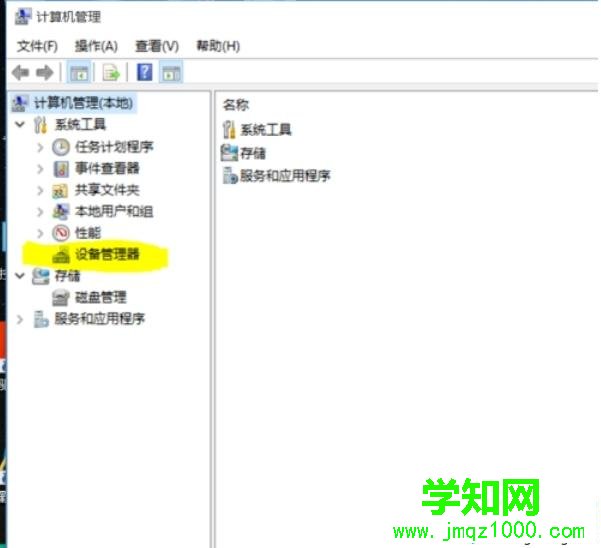
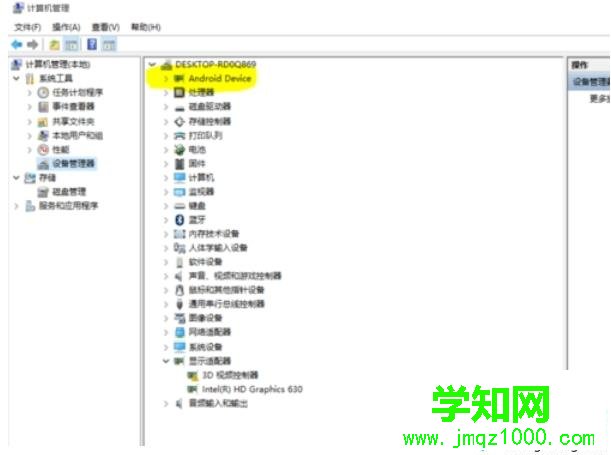
4、在這個ANDROID DEVICE下面,大家可以看到有一個ANDROID USB DEBUGGING,我們雙擊這個ANDROID USB DEBUGGING,可以進入它的屬性窗口。進入屬性窗口后,最上面的菜單欄第二個就是驅動程序,我們點擊后,下面有一個更新驅動程序;
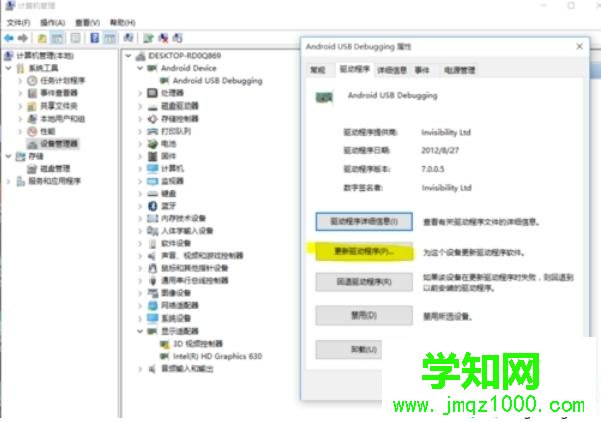
5、我們點擊更新驅動程序,跳出一個對話框,我們選擇第二個:瀏覽計算機查找驅動程序(手動查找并安裝驅動程序);
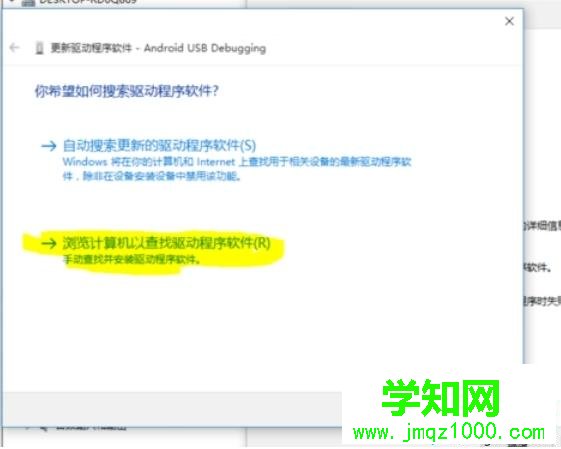
6、我們進入瀏覽計算機上驅動程序文件后,選擇下面這個:從計算機的設備驅動程序列表中選取;
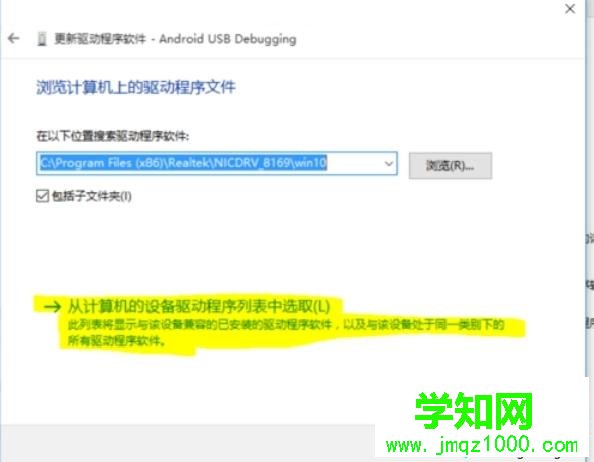
7、然后進入選擇要為此硬件安裝的設備驅動程序, 型號下面有一個MTP USB設備,雙擊MTP USB設備,開始自動安裝驅動程序軟件,等待一會,會提示你已經成功安裝MTP USB設備驅動程序文件;
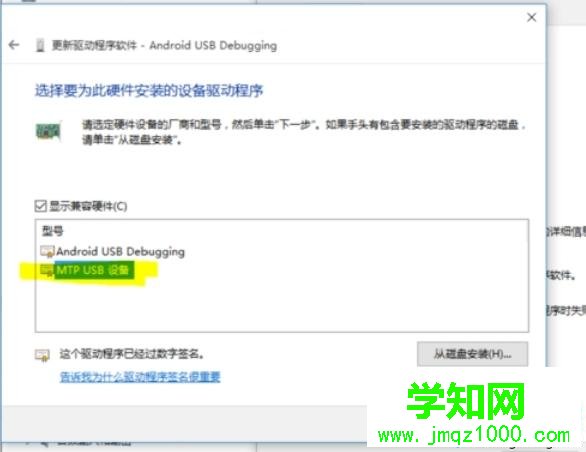
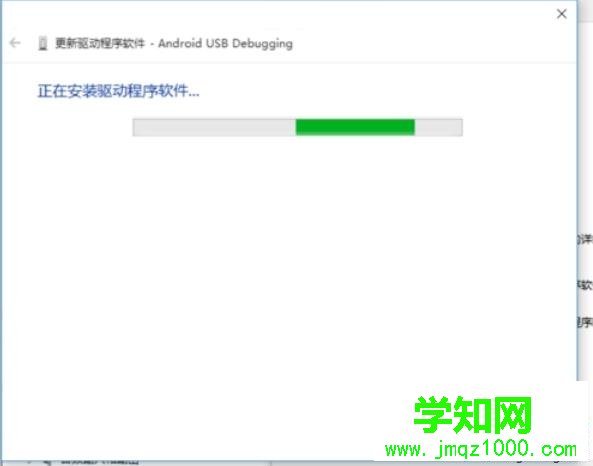
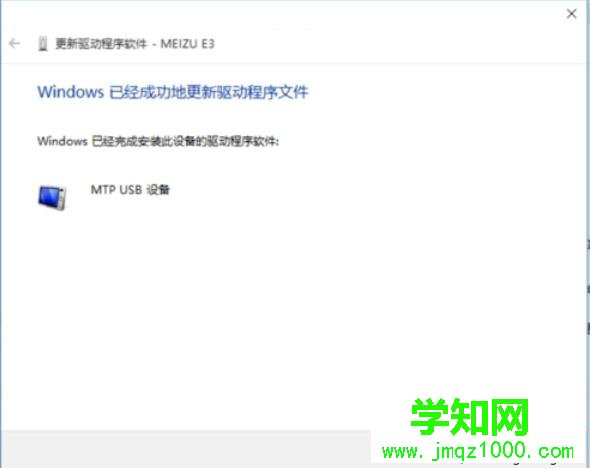
8、這個時候,我們再去設備管理器看一下,就發現出現了一個便攜設備,下面顯示我的手機型號魅族E3。我們再打開我的電腦,可以看到我的魅族E3手機盤已經顯示出來,大家這樣就可以正常傳輸手機文件了。
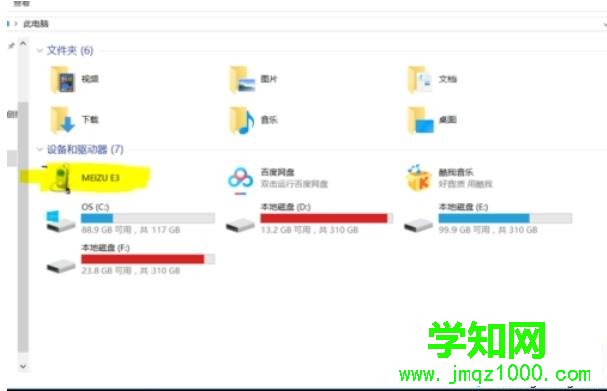
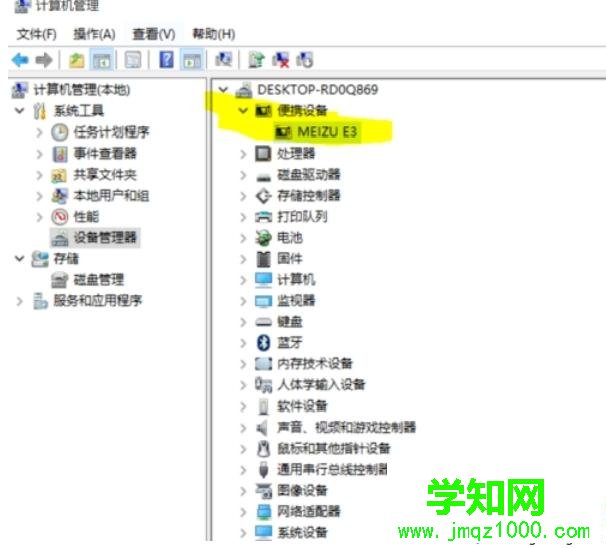
關于安卓手機連接win10電腦無法顯示手機圖標怎么辦就給大家介紹到這邊了,通過上面的方法操作之后就可以再次連接電腦就能找到安卓手機圖標了。
鄭重聲明:本文版權歸原作者所有,轉載文章僅為傳播更多信息之目的,如作者信息標記有誤,請第一時間聯系我們修改或刪除,多謝。
新聞熱點
疑難解答